Última atualização: 4 de dezembro de 2017
PROBLEMA
Após atualizar o Outlook 2016 para a Compilação 8625.2121 ou superior, os grupos de contacto locais não são resolvidos automaticamente com a Conclusão Automática.
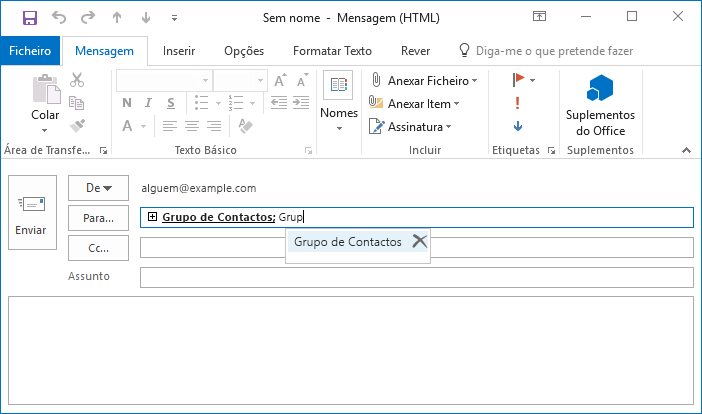
ESTADO: SOLUÇÃO
A nossa equipa de engenheiros tem conhecimento deste problema e está a trabalhar numa correção que deverá estar disponível brevemente. Entretanto, pode experimentar uma das seguintes soluções:
Solução n.º 1
Escreva o nome do grupo de contactos e, em seguida, prima Alt+K ou Ctrl+K para resolver a situação. Na maioria dos casos, pode escrever uma parte do nome do grupo e, em seguida, premir Alt+K ou Ctrl+K para resolver a situação.
Solução n.º 2
Reverta a instalação do Office 2016 Clique-e-Use para a Compilação 8431.2107. Para fazê-lo:
-
Feche todas as aplicações do Office.
-
Clique em Iniciar, escreva cmd na caixa de Pesquisa, clique com o botão direito do rato em Linha de Comandos (ou em cmd.exe) e, em seguida, clique em Executar como administrador.
-
Na janela de caixa de diálogo da linha de comandos, escreva as duas linhas de comando seguintes e prima Enter após cada uma delas:
-
cd %programfiles%\Common Files\Microsoft Shared\ClickToRun
-
officec2rclient.exe /update user updatetoversion=16.0.8431.2107
-
-
Quando for apresentada a caixa de diálogo de reparação, selecione Reparação Online.
-
Clique em Reparar e, em seguida, clique novamente em Reparar.
-
Quando a reparação estiver concluída, abra o Outlook e clique em Ficheiro > Conta do Office.
-
Clique em Opções de Atualização e selecione Desativar Atualizações.
Nota: Para impedir que a versão do Office que causou o problema seja reinstalada, terá de desativar temporariamente as atualizações automáticas.
-
Defina um lembrete para consultar este artigo no futuro e obter uma solução. Quando verificar que o problema foi resolvido, certifique-se de que reativa as atualizações automáticas do Office.
Se a Compilação 8431.2107 não estiver disponível quando experimentar esta solução, consulte este artigo para ver quais as outras versões para as quais pode reverter: Números de versão e compilação dos lançamentos das vias de atualizações.

Perguntar aos especialistas
Interaja com peritos, debata as novidades mais recentes e práticas recomendadas do Outlook e leia o nosso blogue.

Obter ajuda na comunidade
Faça uma pergunta e encontre soluções com a ajuda dos Agentes de Suporte, MVPs, Engenheiros e outros utilizadores do Outlook.

Sugerir uma nova funcionalidade
Adoramos ler as suas sugestões e o seu feedback! Partilhe as suas ideias. Estamos atentos ao seu feedback.











